Ок Гугл - это голосовой помощник, разработанный компанией Google. Он предоставляет возможность пользователю управлять устройством при помощи голосовых команд. Однако, как и любая другая технология, иногда Ок Гугл может временно перестать работать.
Если вы обнаружили, что Ок Гугл не работает, первым делом необходимо проверить соединение с интернетом. Убедитесь, что ваше устройство подключено к сети Wi-Fi или мобильной сети и имеет стабильное интернет-соединение. Попробуйте открыть другие приложения или веб-страницы, чтобы убедиться, что проблема не связана с вашим интернет-подключением.
Если соединение с интернетом исправно, возможно, проблема связана с настройками Ок Гугл на вашем устройстве. Проверьте, активирован ли голосовой помощник и настроен ли он на вашем устройстве. Иногда голосовой помощник может быть отключен, или его функции могут быть ограничены.
Если проблема не решается, попробуйте перезагрузить ваше устройство. Часто простая перезагрузка может помочь исправить неполадки и восстановить работу Ок Гугл. Если же все вышеперечисленные действия не помогли, возможно, проблема связана с программными или аппаратными неисправностями вашего устройства. В этом случае, рекомендуется обратиться к специалисту или обратиться в сервисный центр для дальнейшей помощи и диагностики.
Ок Гугл не работает: причины и возможные решения

Причина | Возможное решение |
Отключен микрофон | Убедитесь, что микрофон вашего устройства включен и настроен правильно. Проверьте наличие физических переключателей для управления микрофоном. |
Неактивирован голосовой помощник | Установите "Ок Гугл" в качестве голосового помощника на вашем устройстве. Проверьте настройки голосового управления и активируйте "Ок Гугл". |
Проблемы с интернет-соединением | Убедитесь, что ваше устройство подключено к интернету. Проверьте скорость соединения и перезагрузите роутер, если это необходимо. |
Неправильная произносительная форма команды | Убедитесь, что вы правильно произносите команды для "Ок Гугл". Избегайте шумных окружений и попробуйте повторить команду с более четким произношением. |
Технические проблемы | Перезагрузите ваше устройство и попробуйте снова. Если проблема не решается, обратитесь к производителю устройства или в службу поддержки "Ок Гугл". |
Пользуясь этими рекомендациями, вы сможете решить проблему с работой "Ок Гугл" и продолжить пользоваться его функциональностью на полную мощность.
Проверьте подключение к интернету
Если Ок Гугл не работает, первым делом стоит проверить ваше подключение к интернету. Убедитесь, что вы подключены к Wi-Fi или имеете стабильное сотовое соединение.
Если вы используете Wi-Fi, убедитесь, что вы находитесь в пределах зоны покрытия и сигнал сети достаточно сильный. Попробуйте перезагрузить роутер и подключиться заново.
Если вы используете мобильное соединение, проверьте, что ваш оператор предоставляет вам стабильное и надежное соединение. Перезагрузите свой телефон и попробуйте подключиться к интернету снова.
Если ваше подключение к интернету все равно не работает, свяжитесь с вашим интернет-провайдером или оператором мобильной связи, чтобы получить помощь в восстановлении соединения.
Убедитесь в правильности настроек
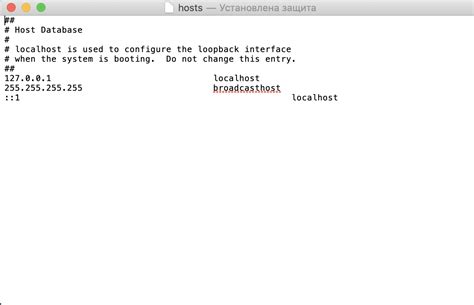
Перед тем, как пользоваться функцией Ок Гугл, важно убедиться, что ваше устройство имеет правильные настройки. Вот несколько важных моментов, которые стоит проверить:
- Убедитесь, что функция Ок Гугл включена. Перейдите в настройки вашего устройства и убедитесь, что опция Ок Гугл активирована.
- Проверьте, подключено ли устройство к интернету. Убедитесь, что ваше устройство имеет стабильное подключение к Wi-Fi или мобильным данным.
- Проверьте языковые настройки. Убедитесь, что язык, на котором вы говорите команды Ок Гугл, установлен как основной язык в настройках вашего устройства.
- Убедитесь, что микрофон работает. Проверьте, работает ли микрофон вашего устройства. Попробуйте записать голосовое сообщение или сделать тестовый звонок, чтобы убедиться, что микрофон функционирует корректно.
Если после проверки всех этих настроек функция Ок Гугл по-прежнему не работает, возможно, проблема кроется в программном обеспечении или других технических нюансах. В этом случае рекомендуется обратиться к технической поддержке вашего устройства или к поставщику услуг Google для получения дополнительной помощи и советов.
Перезагрузите устройство
- Нажмите и удерживайте кнопку питания на вашем устройстве.
- На появившемся экране выберите «Перезагрузить» или «Выключить», а затем снова включите устройство.
Если вы используете смартфон или планшет, может быть проще просто выключить его и снова включить. Если у вас компьютер или ноутбук, вы можете выбрать опцию «Перезагрузить» или просто выключить и снова включить устройство.
Перезагрузка может занять несколько минут, так что пожалуйста, будьте терпеливы и дайте устройству время для завершения процесса. После перезагрузки попробуйте использовать Ок Гугл снова и проверьте, работает ли он должным образом. Если проблема остается, есть и другие способы решения проблемы, которые вы можете попробовать.
Проверьте обновления приложения "Гугл"
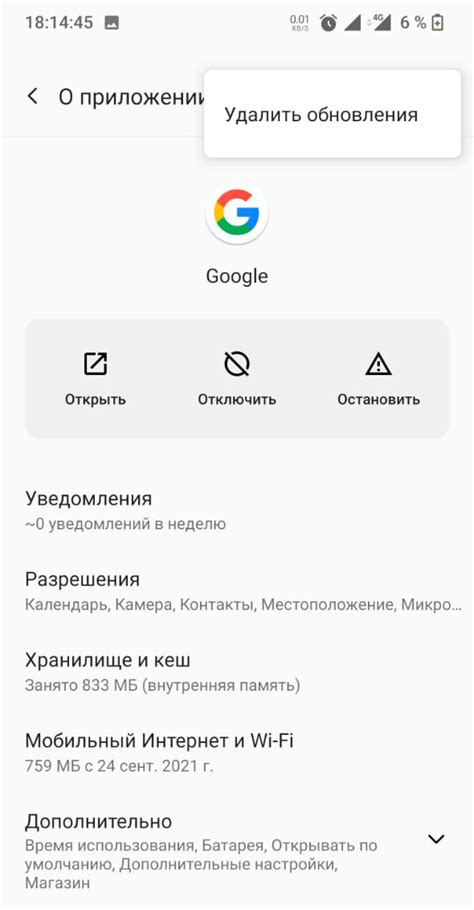
Одной из причин, по которым Ок Гугл может не работать, может быть отсутствие последних обновлений приложения "Гугл" на вашем устройстве. Часто разработчики выпускают обновления, чтобы исправить ошибки и улучшить функциональность.
Для проверки обновлений приложения "Гугл", следуйте этим шагам:
- Откройте Google Play Store на вашем устройстве.
- Нажмите на значок меню в верхнем левом углу экрана.
- Выберите "Мои приложения и игры".
- Прокрутите вниз, чтобы найти приложение "Гугл" в списке.
- Если доступно обновление, вы увидите кнопку "Обновить". Нажмите на нее, чтобы установить последнюю версию приложения.
После успешной установки обновления, Ок Гугл должен работать без проблем. Если проблема не решена, попробуйте перезапустить устройство или обратиться в службу поддержки Гугл для получения дополнительной помощи.
Очистите кэш приложения
Чтобы очистить кэш приложения Google и, возможно, исправить проблему, следуйте этим шагам:
- Откройте настройки вашего устройства.
- Найдите и выберите раздел "Приложения" или "Управление приложениями".
- Прокрутите вниз и найдите приложение Google или Гугл.
- Нажмите на приложение, чтобы открыть его информацию.
- Выберите опцию "Очистить кэш".
После того, как кэш приложения Google будет очищен, перезапустите устройство и проверьте, работает ли Ок Гугл теперь. Если проблема не решена, попробуйте провести дополнительные действия, такие как проверка обновлений приложения или перезагрузка роутера.
Запустите Ок Гугл в безопасном режиме

Если у вас возникли проблемы с работой Ок Гугл на вашем устройстве, попробуйте запустить его в безопасном режиме, чтобы исключить возможные конфликты с другими приложениями или настройками.
- Перейдите в настройки вашего устройства.
- Прокрутите вниз и выберите раздел «Приложения» или «Управление приложениями».
- Найдите приложение Гугл, нажмите на него и выберите «Сбросить настройки» или «Очистить данные».
- После сброса настроек перезагрузите устройство.
- Откройте приложение Гугл и проверьте, работает ли Ок Гугл нормально.
Если эти шаги не помогли, попробуйте отключить другие приложения или функции, которые могут вызывать конфликт с Ок Гугл. Выполните следующие действия:
- Перейдите в настройки вашего устройства.
- Выберите раздел «Приложения» или «Управление приложениями».
- Найдите приложение, которое может вызывать проблему, и отключите его или удалите с устройства.
- Перезагрузите устройство и проверьте, работает ли Ок Гугл после удаления конфликтного приложения.
Если проблема все еще не решена, попробуйте обновить приложение Гугл до последней версии. Перейдите в Google Play или App Store, найдите приложение Гугл и нажмите на кнопку «Обновить».
При необходимости вы также можете связаться с технической поддержкой Гугл для получения дополнительной помощи.
Свяжитесь с технической поддержкой Гугл
Если Ок Гугл не работает, возможно, что проблема связана с вашим устройством или настройками. В таком случае, вам может понадобиться обратиться в техническую поддержку Гугл для получения помощи. Вот несколько способов связаться с ними:
- Посетите страницу поддержки Гугл: на сайте Гугл есть специальная страница, где вы можете найти ответы на наиболее часто задаваемые вопросы и проблемы с Ок Гугл. Вам нужно будет пройти по ссылке на страницу поддержки Гугл и ввести свой запрос. Возможно, вы найдете решение своей проблемы там.
- Свяжитесь с Гугл по телефону: можете позвонить в службу поддержки Гугл и обсудить с ними свою проблему. Номер телефона, по которому можно связаться с технической поддержкой, обычно указан на странице поддержки Гугл.
- Напишите письмо в поддержку Гугл: если вы предпочитаете письменную коммуникацию, можете отправить письмо в службу поддержки Гугл. На странице поддержки Гугл должна быть информация о том, как отправить письмо и какой адрес использовать.
Не стесняйтесь обращаться в поддержку Гугл, если у вас возникли проблемы с Ок Гугл. Их специалисты всегда готовы помочь вам в решении возникших технических вопросов.




